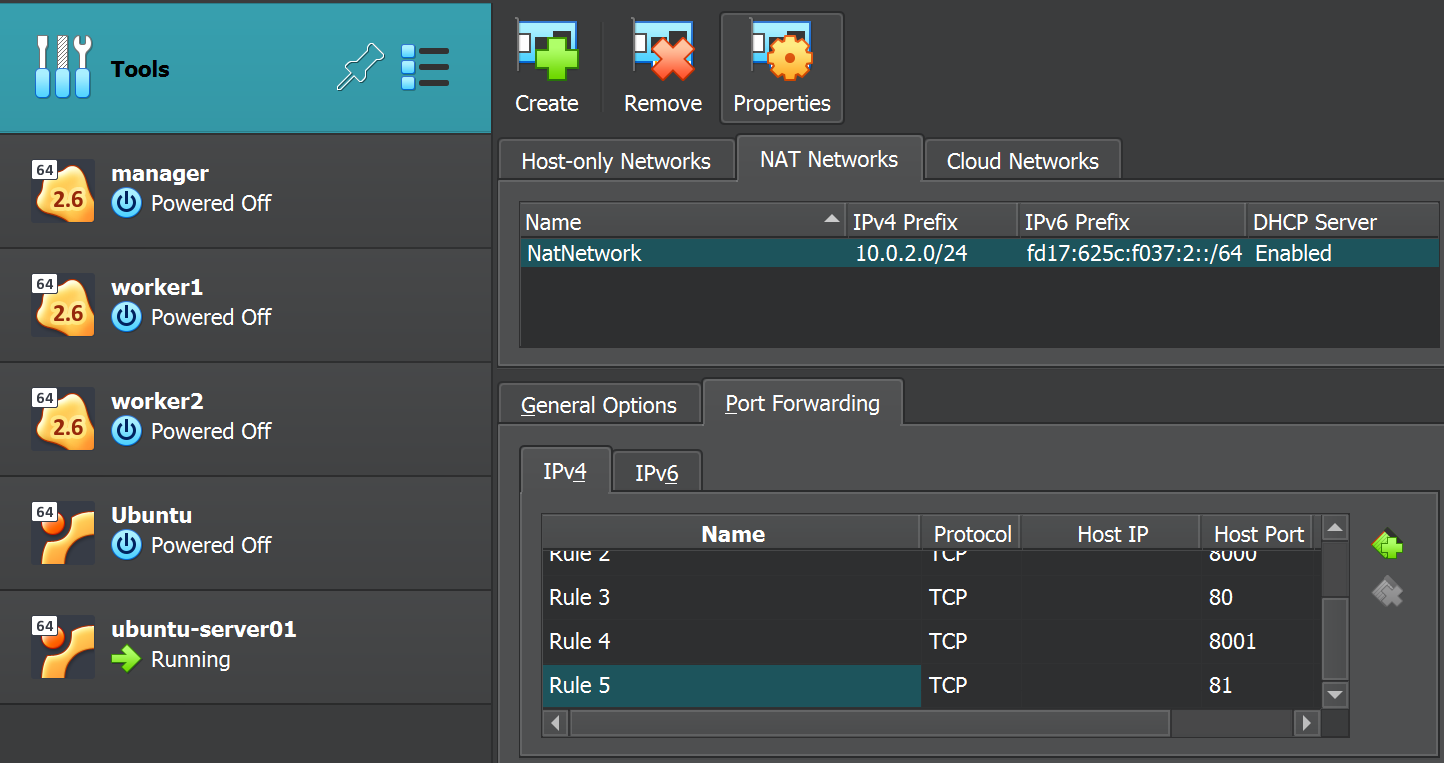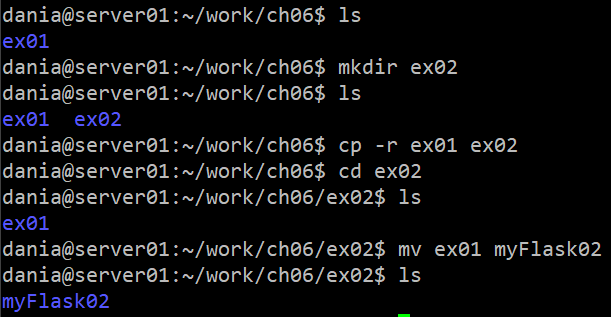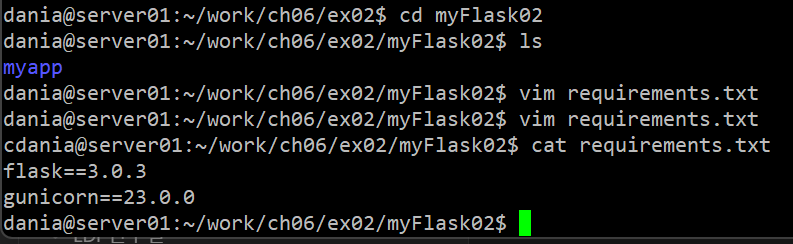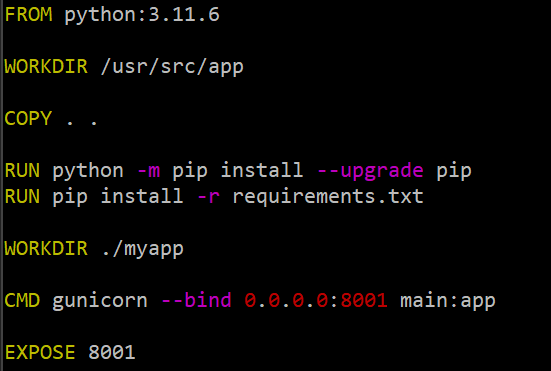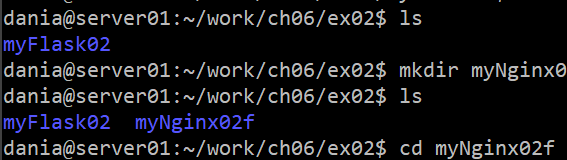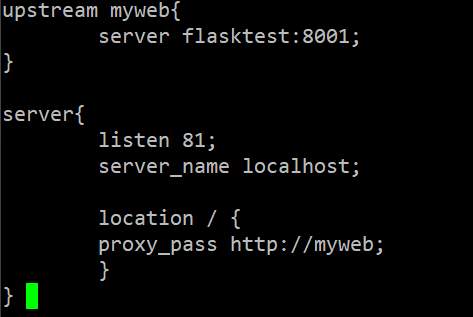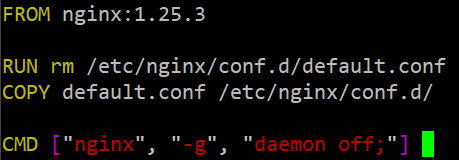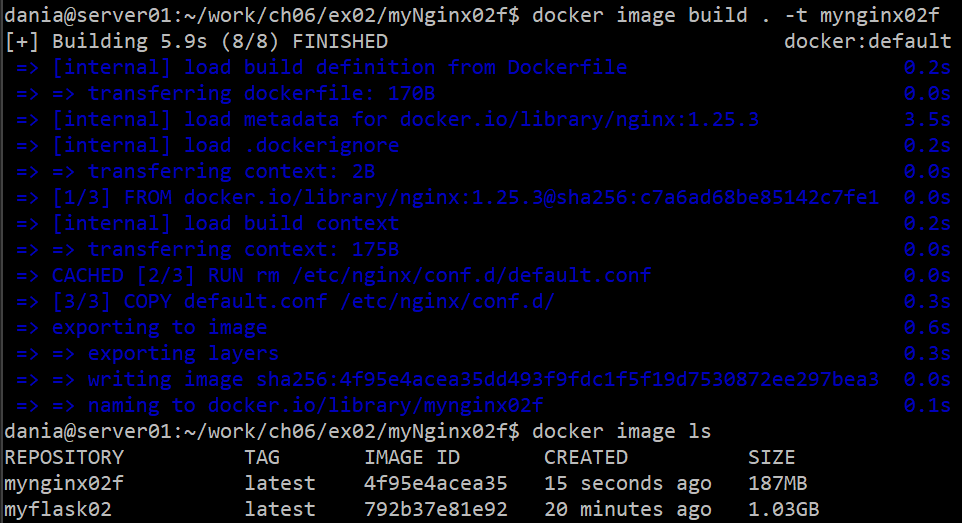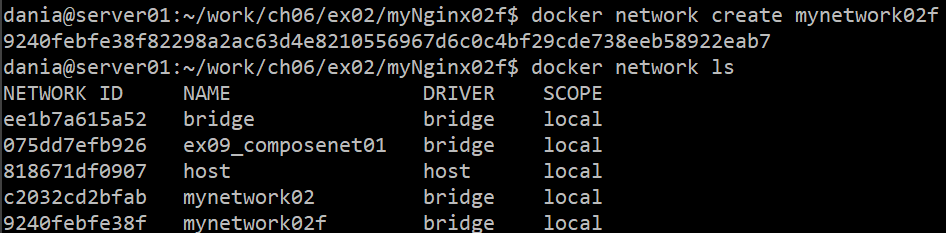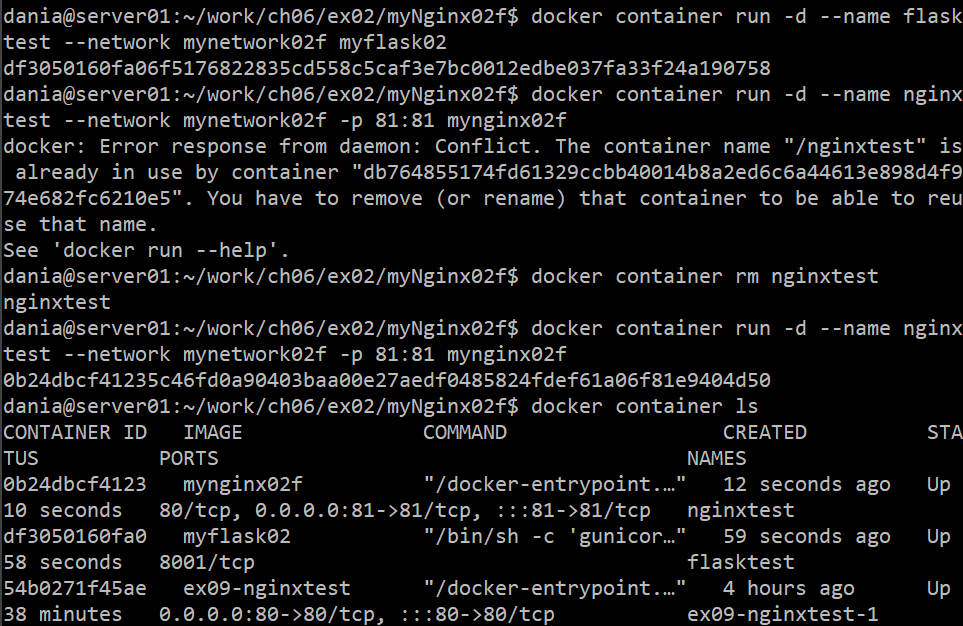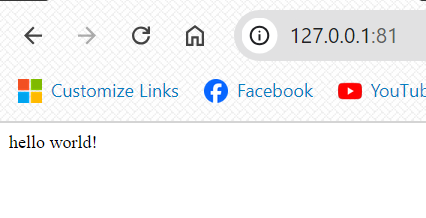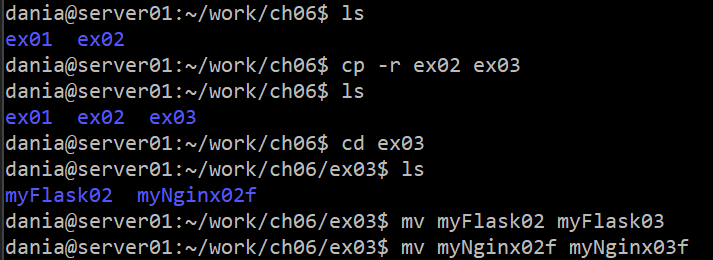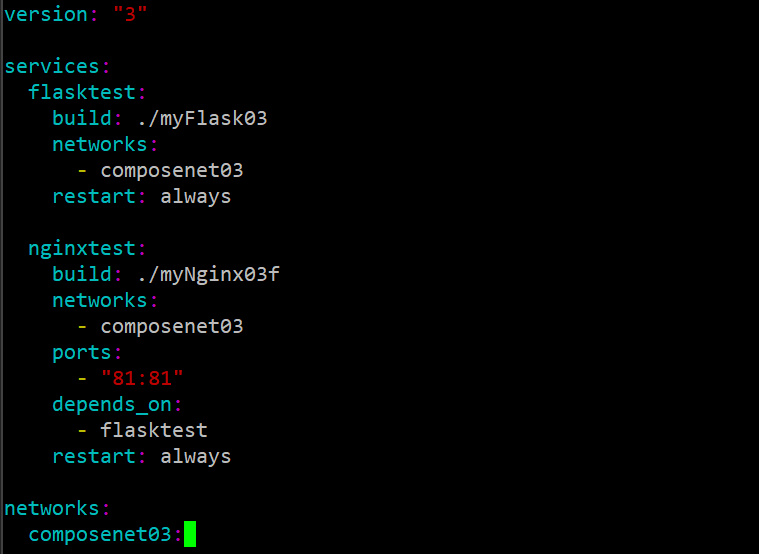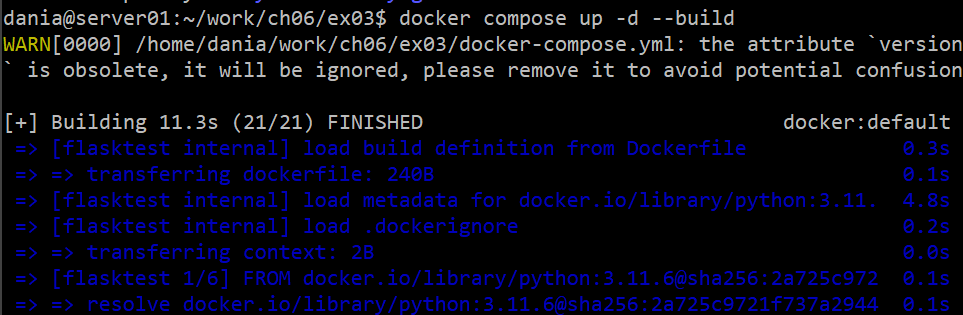도커와 쿠버네티스 6: 도커를 활용한 Flask 실습
도커와 쿠버네티스 6: 도커를 활용한 Flask 실습
실습 환경 구축
Flask 라이브러리 설치
- Flask: django와 마찬가지로 파이썬을 활용하여 쉽게 웹사이트를 만들 수 있도록 도와주는 웹 프레임워크
- 가상 환경을 실행하여 Flask를 설치해본다

- Flask를 설치한 후 성공적으로 설치되는지 확인
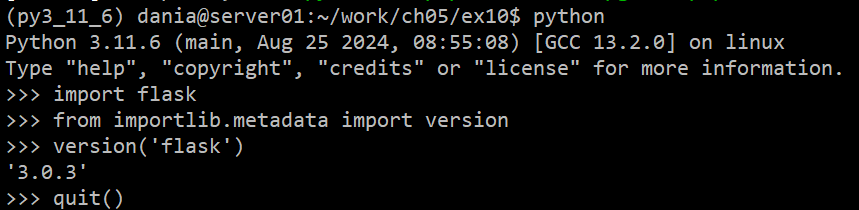
Flask 실행을 위한 네트워크 설정
Flask로 실행하는 hello world!
- 이 실습을 위한 디렉터리를 만든다
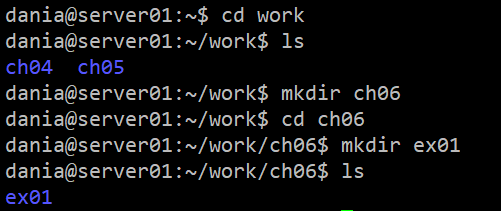
- ex01에 들어가서 myapp이라는 디렉터리를 생성하여 들어가고나서 main.py를 생성하여 아래와 같이 작성한다
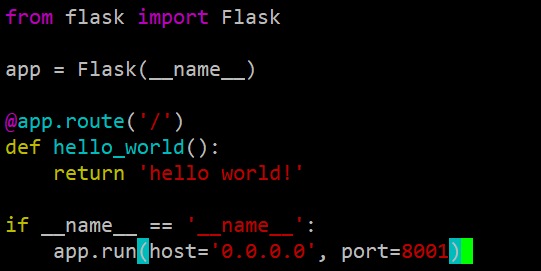
app = Flask(__name__): flask 웹 애필리케이션 객체를 app이라고 지정한다app.run(host='0.0.0.0', port=8001: 파이썬 스크립트가 실행되면app.run통해 웹 애플리케이션을 실행하도록 정한다host='0.0.0.0: 모든 IP주소로부터 요청을 수락하고록 설정하는 옵션port=8001: 8001번 포트를 사용하겠다는 의미
- main.py를 실행해본다
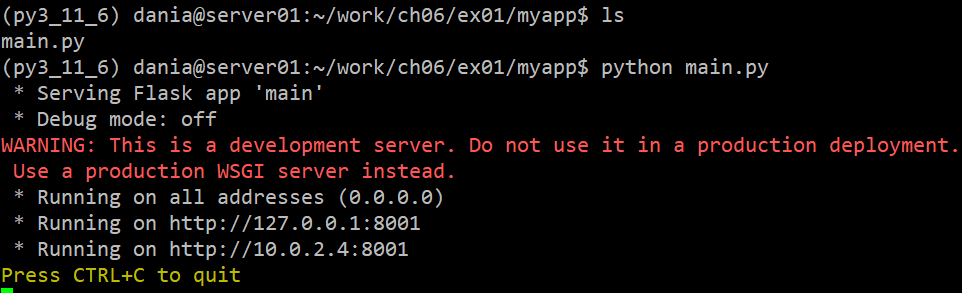
- 127.0.0.1:8001에 들어가서 실행 결과 확인
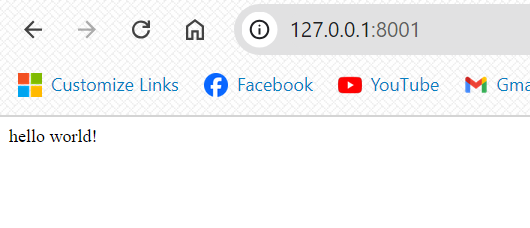
Nginx, Flask 연동 후 실행
실습 디렉터리 정리
Flask 이미지 빌드
Nginx 이미지 빌드
Flask, Nginx 컨테이너 연동
도커 컴포즈를 활용한 컨테이너 실행
docker-compose.yml 파일 작성
This post is licensed under CC BY 4.0 by the author.